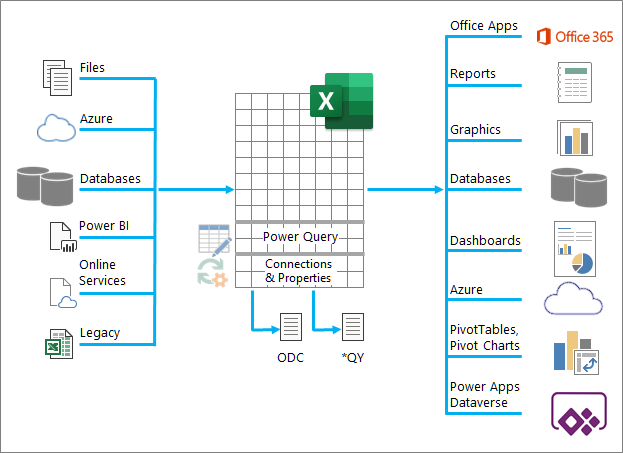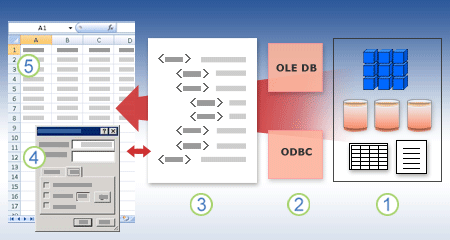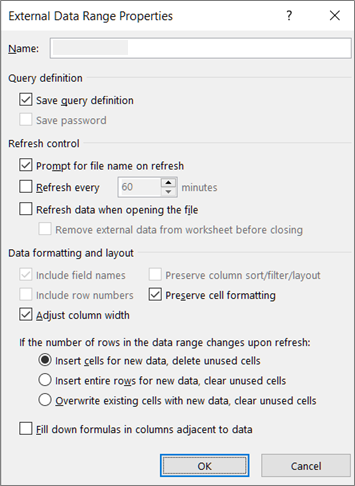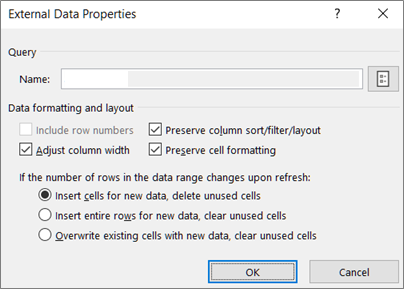Als gegevens altijd onderweg zijn, lijkt Excel op Grand Central Station. Stel dat gegevens een trein met passagiers zijn die regelmatig Excel binnenkomt, wijzigingen aanbrengt en vervolgens vertrekt. Er zijn tientallen manieren om excel in te voeren, waarmee gegevens van alle typen worden geïmporteerd en de lijst blijft groeien. Zodra gegevens in Excel zijn opgeslagen, kunt u de vorm op de gewenste manier wijzigen met behulp van Power Query. Gegevens, zoals wij allemaal, vereisen ook 'verzorging en voeding' om alles soepel te laten verlopen. Dat is waar verbindings-, query- en gegevenseigenschappen van pas komen. Ten slotte verlaten gegevens het Excel-station op verschillende manieren: geïmporteerd door andere gegevensbronnen, gedeeld als rapporten, grafieken en draaitabellen en geëxporteerd naar Power BI en Power Apps.
Dit zijn de belangrijkste dingen die u kunt doen terwijl gegevens zich in het Excel-treinstation bevinden:
-
Importeren U kunt gegevens importeren uit veel verschillende externe gegevensbronnen. Deze gegevensbronnen kunnen zich op uw computer, in de cloud of halverwege de wereld bevinden. Zie Gegevens importeren uit externe gegevensbronnen voor meer informatie.
-
Power Query U kunt Power Query (voorheen Get & Transform) gebruiken om query's te maken om gegevens op verschillende manieren vorm te geven, te transformeren en te combineren. U kunt uw werk exporteren als een Power Query-sjabloon om een gegevensstroombewerking in Power Apps te definiëren. U kunt zelfs een gegevenstype maken als aanvulling op gekoppelde gegevenstypen. Zie Power Query voor Excel Help voor meer informatie.
-
Veiligheid Gegevensprivacy, referenties en verificatie zijn altijd een voortdurende zorg. Zie Instellingen en machtigingen voor gegevensbronnen beheren enPrivacyniveaus instellen voor meer informatie.
-
Opfrissen Geïmporteerde gegevens vereisen meestal een vernieuwingsbewerking om wijzigingen, zoals toevoegingen, updates en verwijderingen, in Excel aan te brengen. Zie Een externe gegevensverbinding vernieuwen in Excel voor meer informatie.
-
Connections/eigenschappen Aan elke externe gegevensbron zijn diverse verbindings- en eigenschapsgegevens gekoppeld die soms wijzigingen vereisen, afhankelijk van uw omstandigheden. Zie Externe gegevensbereiken en hun eigenschappen beheren , Verbindingen met externe gegevens maken, bewerken en beheren en Verbindingseigenschappen voor meer informatie.
-
Nalatenschap Traditionele methoden, zoals verouderde importwizards en MSQuery, zijn nog steeds beschikbaar voor gebruik. Zie Opties voor het importeren en analyseren van gegevens enMicrosoft Query gebruiken om externe gegevens op te halen voor meer informatie.
In de volgende secties vindt u meer informatie over wat er achter de schermen gebeurt op dit drukke Excel-station.
Er zijn eigenschappen voor verbindings-, query- en extern gegevensbereik. Verbindings- en query-eigenschappen bevatten beide traditionele verbindingsgegevens. In de titel van een dialoogvenster betekent Verbindingseigenschappen dat er geen query aan is gekoppeld, maar queryeigenschappen wel. Eigenschappen van extern gegevensbereik bepalen de indeling en indeling van gegevens. Alle gegevensbronnen hebben een dialoogvenster Eigenschappen van externe gegevens , maar gegevensbronnen waaraan referenties en vernieuwingsgegevens zijn gekoppeld, gebruiken het grotere dialoogvenster Eigenschappen van externe bereikgegevens .
De volgende informatie bevat een overzicht van de belangrijkste dialoogvensters, deelvensters, opdrachtpaden en bijbehorende Help-onderwerpen.
|
Dialoogvenster of deelvenster Opdrachtpaden |
Tabbladen en tunnels |
Hoofd-Help-onderwerp |
|---|---|---|
|
Recente bronnen Gegevens > recente bronnen |
(Geen tabbladen) Tunnels om verbinding te maken > dialoogvenster Navigator |
|
|
Verbindingseigenschappen WizardOR-gegevensverbinding Gegevens > Query's & Connections > Connections tabblad > (klik met de rechtermuisknop op een verbinding) > Eigenschappen |
Tabblad Gebruikstabblad Definitiegebruikt in tabblad |
|
|
Queryeigenschappen Gegevens > bestaande Connections > (klik met de rechtermuisknop op een verbinding) > Verbindingseigenschappen bewerken ORData > Query's & Connections | Tabblad Query's > (klik met de rechtermuisknop op een verbinding) > Eigenschappen OFQuery > eigenschappen OFGegevens > Alle> Connections vernieuwen (wanneer deze op een geladen querywerkblad worden geplaatst) |
Tabblad Gebruikstabblad Definitiegebruikt in tabblad |
|
|
Query's & Connections Gegevens > query's & Connections |
TabbladQuery's Connections tab |
|
|
Bestaande Connections Gegevens > bestaande Connections |
tabblad Connections tabbladTabellen |
|
|
Eigenschappen van externe gegevens OFEigenschappen van extern gegevensbereikOR-gegevens > eigenschappen (uitgeschakeld als deze niet op een querywerkblad worden geplaatst) |
Gebruikt op tabblad (vanuit het dialoogvenster Verbindingseigenschappen ) Knop Vernieuwen aan de rechterkant van tunnels naar Queryeigenschappen |
|
|
Tabblad Verbindingseigenschappen > definitie > Verbindingsbestand exporterenOR-query > verbindingsbestand exporteren |
(Geen tabbladen) Het dialoogvenster Tunnels naar bestand Map met gegevensbronnen |
Verbindingen met externe gegevens maken, bewerken en beheren |
Gegevens in een Excel-werkmap kunnen afkomstig zijn van twee verschillende locaties. De gegevens kunnen rechtstreeks in de werkmap worden opgeslagen of in een externe gegevensbron, zoals een tekstbestand, een database of een OLAP-kubus (Online Analytical Processing). Deze externe gegevensbron is verbonden met de werkmap via een gegevensverbinding. Dit is een set informatie die beschrijft hoe u de externe gegevensbron kunt zoeken, aanmelden bij en openen.
Het belangrijkste voordeel van verbinding maken met externe gegevens is dat u deze gegevens periodiek kunt analyseren zonder de gegevens herhaaldelijk naar uw werkmap te kopiëren. Dit is een bewerking die tijdrovend en foutgevoelig kan zijn. Nadat u verbinding hebt gemaakt met externe gegevens, kunt u uw Excel-werkmappen ook automatisch vernieuwen (of bijwerken) vanuit de oorspronkelijke gegevensbron wanneer de gegevensbron wordt bijgewerkt met nieuwe informatie.
Verbindingsgegevens worden opgeslagen in de werkmap en kunnen ook worden opgeslagen in een verbindingsbestand, zoals een ODC-bestand (Office Data Connection) (.odc) of een naambestand voor gegevensbron (.dsn).
Als u externe gegevens naar Excel wilt overbrengen, hebt u toegang tot de gegevens nodig. Als de externe gegevensbron waartoe u toegang wilt krijgen zich niet op uw lokale computer bevindt, moet u mogelijk contact opnemen met de beheerder van de database voor een wachtwoord, gebruikersmachtigingen of andere verbindingsgegevens. Als de gegevensbron een database is, controleert u of de database niet in de exclusieve modus wordt geopend. Als de gegevensbron een tekstbestand of een spreadsheet is, controleert u of een andere gebruiker deze niet heeft geopend voor exclusieve toegang.
Veel gegevensbronnen vereisen ook een ODBC-stuurprogramma of OLE DB-provider om de gegevensstroom tussen Excel, het verbindingsbestand en de gegevensbron te coördineren.
Het volgende diagram bevat een overzicht van de belangrijkste punten over gegevensverbindingen.
1. Er zijn verschillende gegevensbronnen waarmee u verbinding kunt maken: Analysis Services, SQL Server, Microsoft Access, andere OLAP- en relationele databases, spreadsheets en tekstbestanden.
2. Veel gegevensbronnen hebben een gekoppeld ODBC-stuurprogramma of OLE DB-provider.
3. Een verbindingsbestand definieert alle informatie die nodig is om gegevens uit een gegevensbron te openen en op te halen.
4. Verbindingsgegevens worden gekopieerd uit een verbindingsbestand naar een werkmap en de verbindingsgegevens kunnen eenvoudig worden bewerkt.
5. De gegevens worden gekopieerd naar een werkmap, zodat u deze kunt gebruiken zoals u gegevens gebruikt die rechtstreeks in de werkmap zijn opgeslagen.
Als u verbindingsbestanden wilt zoeken, gebruikt u het dialoogvenster Bestaande Connections. (Selecteer Gegevens > bestaande Connections.) In dit dialoogvenster ziet u de volgende typen verbindingen:
-
Connections in de werkmap
In deze lijst worden alle huidige verbindingen in de werkmap weergegeven. De lijst wordt gemaakt op basis van verbindingen die u al hebt gedefinieerd, die u hebt gemaakt met behulp van het dialoogvenster Gegevensbron selecteren van de wizard Gegevensverbinding of van verbindingen die u eerder hebt geselecteerd als verbinding in dit dialoogvenster.
-
Verbindingsbestanden op uw computer
Deze lijst wordt gemaakt vanuit de map Mijn gegevensbronnen die meestal wordt opgeslagen in de map Documenten.
-
Verbindingsbestanden op het netwerk
Deze lijst kan worden gemaakt op basis van een set mappen in uw lokale netwerk, waarvan de locatie via het netwerk kan worden geïmplementeerd als onderdeel van de implementatie van Microsoft Office-groepsbeleid of een SharePoint-bibliotheek.
U kunt Excel ook gebruiken als verbindingsbestandseditor om verbindingen met externe gegevensbronnen te maken en te bewerken die zijn opgeslagen in een werkmap of in een verbindingsbestand. Als u de gewenste verbinding niet vindt, kunt u een verbinding maken door te klikken op Bladeren naar meer om het dialoogvenster Gegevensbron selecteren weer te geven en vervolgens op Nieuwe bron te klikken om de wizard Gegevensverbinding te starten.
Nadat u de verbinding hebt gemaakt, kunt u het dialoogvenster Verbindingseigenschappen (Gegevens selecteren > Query's & Connections > Connections tabblad > (klik met de rechtermuisknop op een verbinding) > Eigenschappen) gebruiken om verschillende instellingen te beheren voor verbindingen met externe gegevensbronnen en om verbindingsbestanden te gebruiken, opnieuw te gebruiken of te schakelen tussen verbindingsbestanden.
Opmerking Soms wordt het dialoogvenster Verbindingseigenschappen het dialoogvenster Queryeigenschappen genoemd wanneer er een query is gemaakt in Power Query (voorheen Get & Transform) is gekoppeld.
Als u een verbindingsbestand gebruikt om verbinding te maken met een gegevensbron, kopieert Excel de verbindingsgegevens uit het verbindingsbestand naar de Excel-werkmap. Wanneer u wijzigingen aanbrengt via het dialoogvenster Verbindingseigenschappen , bewerkt u de gegevensverbindingsgegevens die zijn opgeslagen in de huidige Excel-werkmap en niet het oorspronkelijke gegevensverbindingsbestand dat mogelijk is gebruikt om de verbinding te maken (aangegeven door de bestandsnaam die wordt weergegeven in de eigenschap Verbindingsbestand op het tabblad Definitie ). Nadat u de verbindingsgegevens hebt bewerkt (met uitzondering van de eigenschappen Verbindingsnaam en Beschrijving van de verbinding ), wordt de koppeling naar het verbindingsbestand verwijderd en wordt de eigenschap Verbindingsbestand gewist.
Als u er zeker van wilt zijn dat het verbindingsbestand altijd wordt gebruikt wanneer een gegevensbron wordt vernieuwd, klikt u op Het tabblad Definitie op Altijd dit bestand gebruiken om deze gegevens te vernieuwen. Als u dit selectievakje inschakelt, zorgt u ervoor dat updates van het verbindingsbestand altijd worden gebruikt door alle werkmappen die gebruikmaken van dat verbindingsbestand, waarvoor ook deze eigenschap moet zijn ingesteld.
Met behulp van het dialoogvenster Connections kunt u deze verbindingen eenvoudig beheren, inclusief het maken, bewerken en verwijderen ervan (Selecteer Gegevens > Query's & Connections> Connections tabblad > (klik met de rechtermuisknop op een verbinding) > Eigenschappen.) In dit dialoogvenster kunt u het volgende doen:
-
U kunt verbindingen maken, bewerken, vernieuwen en verwijderen die in de werkmap worden gebruikt.
-
Controleer de bron van externe gegevens. U kunt dit doen als de verbinding is gedefinieerd door een andere gebruiker.
-
U kunt weergeven waar elke verbinding in de huidige werkmap wordt gebruikt.
-
U kunt een foutbericht over verbindingen met externe gegevens diagnosticeren.
-
U kunt een verbinding omleiden naar een andere server of gegevensbron, of het verbindingsbestand voor een bestaande verbinding vervangen.
-
Vereenvoudig het maken en delen van verbindingsbestanden met gebruikers.
Verbindingsbestanden zijn met name handig voor het delen van verbindingen op een consistente basis, waardoor verbindingen beter kunnen worden gedetecteerd, de beveiliging van verbindingen wordt verbeterd en het beheer van gegevensbronnen wordt vergemakkelijkt. De beste manier om verbindingsbestanden te delen, is door ze op een veilige en vertrouwde locatie te plaatsen, zoals een netwerkmap of SharePoint-bibliotheek, waar gebruikers het bestand kunnen lezen, maar alleen aangewezen gebruikers het bestand kunnen wijzigen. Zie Gegevens delen met ODC voor meer informatie.
ODC-bestanden gebruiken
U kunt ODC-bestanden (Office Data Connection) (.odc) maken door verbinding te maken met externe gegevens via het dialoogvenster Gegevensbron selecteren of door de wizard Gegevensverbinding te gebruiken om verbinding te maken met nieuwe gegevensbronnen. Een ODC-bestand maakt gebruik van aangepaste HTML- en XML-tags om de verbindingsgegevens op te slaan. U kunt de inhoud van het bestand eenvoudig weergeven of bewerken in Excel.
U kunt verbindingsbestanden delen met andere personen om hen dezelfde toegang te geven als u hebt tot een externe gegevensbron. Andere gebruikers hoeven geen gegevensbron in te stellen om het verbindingsbestand te openen, maar ze moeten mogelijk het ODBC-stuurprogramma of de OLE DB-provider installeren die is vereist voor toegang tot de externe gegevens op hun computer.
ODC-bestanden zijn de aanbevolen methode voor het maken van verbinding met gegevens en het delen van gegevens. U kunt eenvoudig andere traditionele verbindingsbestanden (DSN-, UDL- en querybestanden) converteren naar een ODC-bestand door het verbindingsbestand te openen en vervolgens op de knop Verbindingsbestand exporteren te klikken op het tabblad Definitie van het dialoogvenster Verbindingseigenschappen .
Querybestanden gebruiken
Querybestanden zijn tekstbestanden die gegevensbrongegevens bevatten, waaronder de naam van de server waarop de gegevens zich bevinden en de verbindingsgegevens die u opgeeft wanneer u een gegevensbron maakt. Querybestanden zijn een traditionele manier om query's te delen met andere Excel-gebruikers.
.dqy-querybestanden gebruiken U kunt Microsoft Query gebruiken om .dqy-bestanden op te slaan die query's bevatten voor gegevens uit relationele databases of tekstbestanden. Wanneer u deze bestanden opent in Microsoft Query, kunt u de gegevens bekijken die door de query worden geretourneerd en de query wijzigen om verschillende resultaten op te halen. U kunt een .dqy-bestand opslaan voor elke query die u maakt, met behulp van de wizard Query of rechtstreeks in Microsoft Query.
.oqy-querybestanden gebruiken U kunt .oqy-bestanden opslaan om verbinding te maken met gegevens in een OLAP-database, op een server of in een offlinekubusbestand (.cub). Wanneer u de wizard Multi-Dimensional Connection in Microsoft Query gebruikt om een gegevensbron te maken voor een OLAP-database of -kubus, wordt automatisch een .oqy-bestand gemaakt. Omdat OLAP-databases niet zijn geordend in records of tabellen, kunt u geen query's of .dqy-bestanden maken voor toegang tot deze databases.
Rqy-querybestanden gebruiken Excel kan querybestanden in rqy-indeling openen ter ondersteuning van OLE DB-gegevensbronstuurprogramma's die deze indeling gebruiken. Zie de documentatie voor uw stuurprogramma voor meer informatie.
QRY-querybestanden gebruiken Met Microsoft Query kunnen querybestanden in .qry-indeling worden geopend en opgeslagen voor gebruik met eerdere versies van Microsoft Query die geen DQY-bestanden kunnen openen. Als u een querybestand in de .qry-indeling hebt dat u wilt gebruiken in Excel, opent u het bestand in Microsoft Query en slaat u het op als een .dqy-bestand. Zie Help bij Microsoft Query voor informatie over het opslaan van .dqy-bestanden.
Iqy-webquerybestanden gebruiken Excel kan .iqy-webquerybestanden openen om gegevens op te halen van het web. Zie Exporteren naar Excel vanuit SharePoint voor meer informatie.
Een extern gegevensbereik (ook wel een querytabel genoemd) is een gedefinieerde naam of tabelnaam waarmee de locatie van de gegevens in een werkblad wordt gedefinieerd. Wanneer u verbinding maakt met externe gegevens, maakt Excel automatisch een extern gegevensbereik. De enige uitzondering hierop is een draaitabelrapport dat is verbonden met een gegevensbron, waardoor geen extern gegevensbereik wordt gemaakt. In Excel kunt u een extern gegevensbereik opmaken en indelen of gebruiken in berekeningen, net als bij andere gegevens.
Een extern gegevensbereik wordt automatisch als volgt aangeduid:
-
Externe gegevensbereiken van ODC-bestanden (Office Data Connection) krijgen dezelfde naam als de bestandsnaam.
-
Externe gegevensbereiken uit databases hebben een naam met de naam van de query. Standaard is Query_from_bron de naam van de gegevensbron die u hebt gebruikt om de query te maken.
-
Externe gegevensbereiken van tekstbestanden hebben een naam met de naam van het tekstbestand.
-
Externe gegevensbereiken van webquery's hebben een naam met de naam van de webpagina waaruit de gegevens zijn opgehaald.
Als uw werkblad meer dan één extern gegevensbereik uit dezelfde bron bevat, worden de bereiken genummerd. Bijvoorbeeld MyText, MyText_1, MyText_2, enzovoort.
Een extern gegevensbereik heeft aanvullende eigenschappen (niet te verwarren met verbindingseigenschappen) die u kunt gebruiken om de gegevens te beheren, zoals het behoud van celopmaak en kolombreedte. U kunt deze eigenschappen van het externe gegevensbereik wijzigen door te klikken op Eigenschappen in de groep Connections op het tabblad Gegevens en vervolgens uw wijzigingen aan te brengen in het dialoogvenster Eigenschappen van extern gegevensbereik of Eigenschappen van externe gegevens.
|
|
|
Er zijn verschillende gegevensobjecten (zoals een extern gegevensbereik en draaitabelrapport) die u kunt gebruiken om verbinding te maken met verschillende gegevensbronnen. Het type gegevensbron waarmee u verbinding kunt maken, verschilt echter per gegevensobject.
U kunt verbonden gegevens in Excel Services gebruiken en vernieuwen. Net als bij elke externe gegevensbron moet u mogelijk uw toegang verifiëren. Zie Een externe gegevensverbinding vernieuwen in Excel voor meer informatie. Fzie Excel Services Verificatie-instellingen voor meer informatie over referenties.
De volgende tabel geeft een overzicht van de gegevensbronnen die worden ondersteund voor elk gegevensobject in Excel.
|
Uitblinken gegevens object |
Maakt Extern gegevens bereik? |
OLE DB |
ODBC |
Sms bestand |
HTML bestand |
XML bestand |
SharePoint lijst |
|
|
Wizard Tekst importeren |
Ja |
Nee |
Nee |
Ja |
Nee |
Nee |
Nee |
|
|
Draaitabelrapport (niet-OLAP) |
Nee |
Ja |
Ja |
Ja |
Nee |
Nee |
Ja |
|
|
Draaitabelrapport (OLAP) |
Nee |
Ja |
Nee |
Nee |
Nee |
Nee |
Nee |
|
|
Excel-tabel |
Ja |
Ja |
Ja |
Nee |
Nee |
Ja |
Ja |
|
|
XML-toewijzing |
Ja |
Nee |
Nee |
Nee |
Nee |
Ja |
Nee |
|
|
Webquery |
Ja |
Nee |
Nee |
Nee |
Ja |
Ja |
Nee |
|
|
Wizard Gegevensverbinding |
Ja |
Ja |
Ja |
Ja |
Ja |
Ja |
Ja |
|
|
Microsoft Query |
Ja |
Nee |
Ja |
Ja |
Nee |
Nee |
Nee |
|
Opmerking: Deze bestanden, een tekstbestand dat is geïmporteerd met behulp van de wizard Tekst importeren, een XML-bestand dat is geïmporteerd met behulp van een XML-toewijzing en een HTML- of XML-bestand dat is geïmporteerd met behulp van een webquery, gebruiken geen ODBC-stuurprogramma of OLE DB-provider om verbinding te maken met de gegevensbron.
Excel Services tijdelijke oplossing voor Excel-tabellen en benoemde bereiken
Als u een Excel-werkmap in Excel Services wilt weergeven, kunt u verbinding maken met gegevens en deze vernieuwen, maar moet u een draaitabelrapport gebruiken. Excel Services biedt geen ondersteuning voor externe gegevensbereiken, wat betekent dat Excel Services geen Ondersteuning biedt voor een Excel-tabel die is verbonden met een gegevensbron, een webquery, een XML-toewijzing of Microsoft Query.
U kunt deze beperking echter omzeilen door een draaitabel te gebruiken om verbinding te maken met de gegevensbron en vervolgens de draaitabel te ontwerpen en in te delen als een tweedimensionale tabel zonder niveaus, groepen of subtotalen, zodat alle gewenste rij- en kolomwaarden worden weergegeven.
Laten we de geheugenstrook van de database uit de weg gaan.
Over MDAC, OLE DB en OBC
Allereerst excuses voor alle acroniemen. Microsoft Data Access Components (MDAC) 2.8 is opgenomen in Microsoft Windows . Met MDAC kunt u verbinding maken met en gegevens uit een groot aantal relationele en niet-relationele gegevensbronnen gebruiken. U kunt verbinding maken met veel verschillende gegevensbronnen met behulp van ODBC-stuurprogramma's (Open Database Connectivity) of OLE DB-providers, die zijn gebouwd en geleverd door Microsoft of zijn ontwikkeld door verschillende derden. Wanneer u Microsoft Office installeert, worden er extra ODBC-stuurprogramma's en OLE DB-providers aan uw computer toegevoegd.
Als u een volledige lijst met OLE DB-providers wilt zien die op uw computer zijn geïnstalleerd, geeft u het dialoogvenster Eigenschappen van gegevenskoppeling weer vanuit een Data Link-bestand en klikt u vervolgens op het tabblad Provider .
Als u een volledige lijst met ODBC-providers wilt zien die op uw computer zijn geïnstalleerd, geeft u het dialoogvenster ODBC-databasebeheerder weer en klikt u vervolgens op het tabblad Stuurprogramma's .
U kunt ook ODBC-stuurprogramma's en OLE DB-providers van andere fabrikanten gebruiken om informatie op te halen uit andere bronnen dan Microsoft-gegevensbronnen, waaronder andere typen ODBC- en OLE DB-databases. Voor informatie over het installeren van deze ODBC-stuurprogramma's of OLE DB-providers raadpleegt u de documentatie bij de database of neemt u contact op met de leverancier van de database.
ODBC gebruiken om verbinding te maken met gegevensbronnen
In de ODBC-architectuur maakt een toepassing (zoals Excel) verbinding met odbc-stuurprogrammabeheer, dat op zijn beurt gebruikmaakt van een specifiek ODBC-stuurprogramma (zoals het Microsoft SQL ODBC-stuurprogramma) om verbinding te maken met een gegevensbron (zoals een Microsoft SQL Server-database).
Ga als volgt te werk om verbinding te maken met ODBC-gegevensbronnen:
-
Zorg ervoor dat het juiste ODBC-stuurprogramma is geïnstalleerd op de computer die de gegevensbron bevat.
-
Definieer een gegevensbronnaam (DSN) met behulp van de ODBC-gegevensbronbeheerder om de verbindingsgegevens op te slaan in het register of een DSN-bestand, of een verbindingsreeks in Microsoft Visual Basic-code om de verbindingsgegevens rechtstreeks door te geven aan het ODBC-stuurprogrammabeheer.
Als u een gegevensbron wilt definiëren, klikt u in Windows op de knop Start en klikt u vervolgens op Configuratiescherm. Klik op Systeem en onderhoud en klik vervolgens op Systeembeheer. Klik op Prestaties en onderhoud en klik op Systeembeheer. en klik vervolgens op Gegevensbronnen (ODBC). Klik in elk dialoogvenster op de knop Help voor meer informatie over de verschillende opties.
Computergegevensbronnen
Computergegevensbronnen slaan verbindingsgegevens op in het register, op een specifieke computer, met een door de gebruiker gedefinieerde naam. U kunt computergegevensbronnen alleen gebruiken op de computer waarop deze zijn gedefinieerd. Er zijn twee typen computergegevensbronnen: gebruikers- en systeemgegevensbronnen. Gebruikersgegevensbronnen kunnen alleen worden gebruikt door de huidige gebruiker en zijn alleen zichtbaar voor deze gebruiker. Systeemgegevensbronnen kunnen worden gebruikt door alle gebruikers op een computer en zijn zichtbaar voor alle gebruikers op de computer.
Een gegevensbron van een computer is met name handig als u extra beveiliging wilt bieden, omdat het ervoor zorgt dat alleen gebruikers die zijn aangemeld een computergegevensbron kunnen bekijken en een gegevensbron van een computer niet kan worden gekopieerd door een externe gebruiker naar een andere computer.
Bestandsgegevensbronnen
Bestandsgegevensbronnen (ook wel DSN-bestanden genoemd) slaan verbindingsgegevens op in een tekstbestand, niet in het register, en zijn over het algemeen flexibeler te gebruiken dan computergegevensbronnen. U kunt bijvoorbeeld een bestandsgegevensbron kopiëren naar elke computer met het juiste ODBC-stuurprogramma, zodat uw toepassing kan vertrouwen op consistente en nauwkeurige verbindingsgegevens voor alle computers die worden gebruikt. U kunt de bestandsgegevensbron ook op één server plaatsen, deze delen tussen veel computers in het netwerk en de verbindingsgegevens eenvoudig op één locatie bijhouden.
Een bestandsgegevensbron kan ook ondeelbaar zijn. Een niet-deelbare bestandsgegevensbron bevindt zich op één computer en verwijst naar een computergegevensbron. U kunt ondeelbare bestandsgegevensbronnen gebruiken om toegang te krijgen tot bestaande computergegevensbronnen vanuit bestandsgegevensbronnen.
OLE DB gebruiken om verbinding te maken met gegevensbronnen
In de OLE DB-architectuur wordt de toepassing die toegang heeft tot de gegevens een gegevensgebruiker genoemd (zoals Excel) en het programma dat systeemeigen toegang tot de gegevens toestaat, wordt een databaseprovider genoemd (zoals Microsoft OLE DB-provider voor SQL Server).
Een Universal Data Link-bestand (.udl) bevat de verbindingsgegevens die een gegevensgebruiker gebruikt om toegang te krijgen tot een gegevensbron via de OLE DB-provider van die gegevensbron. U kunt de verbindingsgegevens op een van de volgende manieren maken:
-
Gebruik in de wizard Gegevensverbinding het dialoogvenster Eigenschappen van gegevenskoppeling om een gegevenskoppeling voor een OLE DB-provider te definiëren.
-
Maak een leeg tekstbestand met de bestandsextensie .udl en bewerk het bestand, waarin het dialoogvenster Eigenschappen van Gegevenskoppeling wordt weergegeven.